So installieren Sie PhpMyAdmin auf RHEL 8 / CentOS 8

- 1666
- 196
- Ilja Köpernick
PHPMYADMIN ist eine PHP -Webanwendung, mit der wir eine MariADB/MySQL -Datenbank über eine intuitive grafische Schnittstelle verwalten können. Die Anwendung ist im RHEL 8 / CentOS 8 offiziellen Repositories nicht bereitgestellt und wird normalerweise aus Quellen Dritter wie Epel installiert. EPEL-8 ist jedoch noch nicht verfügbar. In diesem Tutorial sehen wir, wie Sie den vorgelagerten Phpmyadmin-Code abrufen und ihn „manuell“ in unserem System installieren können.
In diesem Tutorial lernen Sie:
- So herunterladen und installieren Sie Phpmyadmin von der Quelle
- So überprüfen Sie das heruntergeladene Archiv
- So greifen Sie auf den Assistenten des PhpMyAdmin -Konfiguration zu

Die PhpMyAdmin -Anmeldeseite
Softwareanforderungen und Konventionen verwendet
| Kategorie | Anforderungen, Konventionen oder Softwareversion verwendet |
|---|---|
| System | Rhel 8 / Centos 8 |
| Software | Ein Arbeitslampenstapel. |
| Andere | Erlaubnis, den Befehl mit Root -Privilegien auszuführen. |
| Konventionen | # - erfordert, dass gegebene Linux -Befehle mit Root -Berechtigungen entweder direkt als Stammbenutzer oder mit Verwendung von ausgeführt werden können sudo Befehl$ - Erfordert, dass die angegebenen Linux-Befehle als regelmäßiger nicht privilegierter Benutzer ausgeführt werden können |
Einführung von PhpMyAdmin
PhpMyAdmin ist eine kostenlose und Open -Source -Software, die in PHP unter dem entwickelt wurde GPL2 Lizenz. Es ist der Zweck, eine oder mehrere Mariadb/MySQL -Server von einer schönen und intuitiven Weboberfläche zu verwalten. Mit der Software können wir die häufigsten Datenbankvorgänge ausführen und uns auch SQL -Anweisungen direkt ausführen lassen. In diesem Tutorial werde ich die Existenz eines bereits konfigurierten und Arbeitens übernehmen LAMPE. Wenn Sie mehr über die Einrichtung einer solchen Umgebung erfahren möchten, können Sie dies in unserem Artikel über die Konfiguration des Lampenstapels auf RHEL 8 / CentOS 8 Linux -System konsultieren.
Installation
Viele Linux -Verteilungen haben PhpMyAdmin in ihren Repositorys verpackt. Red Hat Enterprise Linux, jedoch nicht. Die Anwendung wird normalerweise aus Quellen Dritter installiert, wie Epel. Da im Moment des Schreibens der EPEL-8 Repository ist noch nicht verfügbar. Wir werden sehen, wie PhpMyAdmin manuell installiert wird.
Herunterladen des Archivs
Der erste Schritt besteht darin, das Archiv mit den PhpMyAdmin -Dateien von der Seite phpmyadmin downloads herunterzuladen. Hier können wir zwischen der Version von PhpMyAdmin mit allen verfügbaren Sprachen und derjenigen wählen, die nur Englisch enthält. Wir haben auch die Möglichkeit, unser Lieblings -Archivformat auszuwählen. Wir wollen auch die herunterladen .ASC Datei und die Datei mit der Hash -Summe des Archivs, um die Paketauthentizität und Integrität zu überprüfen. In diesem Tutorial werden wir die in der nur englische Version verwenden, die in der bereitgestellt wird Teer.xz Format.
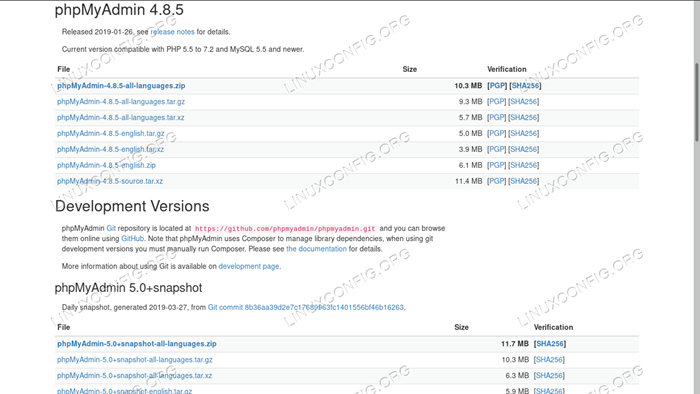
Die offizielle Downloadseite von PhpMyAdmin
Wenn wir von der Befehlszeilenschnittstelle arbeiten, können wir die Dateien mithilfe verwenden Locken:
$ curl ---Remote-name-all \ https: // Dateien.phpmyadmin.net/phpmyadmin/4.8.5/phpmyadmin-4.8.5-englisch.Teer.XZ \ https: // Dateien.phpmyadmin.net/phpmyadmin/4.8.5/phpmyadmin-4.8.5-englisch.Teer.xz.ASC \ https: // Dateien.phpmyadmin.net/phpmyadmin/4.8.5/phpmyadmin-4.8.5-englisch.Teer.xz.SHA256
Archivüberprüfung
Wir haben jetzt alles, was wir brauchen, um unser Archiv zu überprüfen. Das erste, was wir tun möchten, ist, seine Unterschrift zu überprüfen. Es sollte übereinstimmen 3D06 A59E CE73 0EB7 1B51 1C17 CE75 2F17 8259 BD92, Welches ist das PGP Fingerabdruck von Isaac Bennetch, der Phpmyadmin -Release -Manager zu diesem Zeitpunkt. Um die Unterschrift zu überprüfen, müssen wir zunächst seinen öffentlichen Schlüssel importieren. Wir können den Schlüssel zusammen mit den anderen PhpMyAdmin -Entwicklern vom PhpMyAdmin -Server herunterladen:
curl -o https: // Dateien.phpmyadmin.net/phpmyadmin.Schlüsselbund
Um den Schlüssel zu importieren, den wir ausführen:
$ gpg -Import phpmyadmin.keyring gpg: key 9C27B31342B7511D: public key "Michal Čihař " imported gpg: key FEFC65D181AF644A: public key "Marc Delisle " imported gpg: key CE752F178259BD92: public key "Isaac Bennetch " imported gpg: key DA68AB39218AB947: public key "phpMyAdmin Security Team " imported GPG: Gesamtzahl verarbeitet: 4 GPG: Importiert: 4
Zum Schluss, um die Paketsignatur zu überprüfen, die wir ausführen:
$ gpg-PHPMYADMIN-4 VERFAHREN.8.5-englisch.Teer.xz.ASC GPG: Angenommen unter signierte Daten in 'phpmyadmin-4.8.5-englisch.Teer.XZ 'GPG: Signatur wurde Fr. ist kein Hinweis darauf, dass die Unterschrift dem Eigentümer gehört. Primärschlüsselfingerabdruck: 3D06 A59E CE73 0EB7 1B51 1C17 CE75 2F17 8259 BD92
Wie Sie sehen können, wird die Signatur als gut gemeldet, jedoch beschwert sich GPG immer noch, da es keine Möglichkeit gibt, zu überprüfen, ob die Signatur zum Eigentümer gehört. In solchen Fällen können wir uns auf das Web of Trust verlassen, so dass der Schlüssel von anderen GPG -Benutzern, denen wir vertrauen, der Schlüssel unterschrieben wurde. Wie in der PhpMyAdmin -Dokumentation beispielsweise berichtet, können wir den Pfad des Schlüssels von Linus Torvalds zum Schlüssel von Isaac Bennetch auf dieser Seite sehen. Sobald wir überprüft haben, ob die Signatur gut ist, können wir auch überprüfen, ob die Hash -Summe des Archivs die gleiche ist wie in der Datei, die wir heruntergeladen haben:
$ SHA256SUM -C PHPMYADMIN -4.8.5-englisch.Teer.xz.SHA256 PHPMYADMIN-4.8.5-englisch.Teer.XZ: OK
Archivextraktion
Der nächste Schritt besteht darin, den Inhalt des Archivs zu extrahieren. Wo zu extrahieren ist es unsere Wahl: Der schnellste Weg, um PhpMyAdmin in Betrieb zu nehmen, besteht darin /var/www/html.
Alternativ möchten wir die Dateien möglicherweise in ein anderes Verzeichnis in unserem lokalen Dateisystem platzieren, z. B. zum Beispiel, /usr/Share, Dies ist derjenige, der verwendet wird, wenn PhpMyAdmin über ein Paket installiert wird (aus diesem Grund sind Sie vorsichtig, wenn Sie dieses Verzeichnis verwenden. Wenn Sie sich für die Installation des PhpMyadmin -RPM entscheiden, wenn verfügbar, kann dies die Dinge durcheinander bringen). In diesem Fall sollten wir auch eine neue VirtualHost -Konfigurationsdatei in/etc/httpd/conf hinzufügen.D. Hier ist der Inhalt des normalerweise bereitgestellten:
Alias /phpmyadmin /usr /share /phpmyadmin alias /phpmyadmin /usr /shary /phpmyadmin adddefaultcharset utf-8 # Apache 2.4 erfordern IP 127.0.0.1 benötigen ip :: 1 # apache 2.2 Bestellung leugnen, leugnen Sie von allen Zulassungen ab 127.0.0.1 erlauben von :: 1 # apache 2.4 erfordern IP 127.0.0.1 benötigen ip :: 1 # apache 2.2 Bestellung leugnen, leugnen Sie von allen Zulassungen ab 127.0.0.1 Ermöglichen von allen erlauben von keiner
Wir können die obige Konfiguration an unsere Bedürfnisse anpassen und die Pfade auf diejenigen ändern, die wir in unserem System verwenden möchten. Eine sehr wichtige Sache zu bemerken ist die Alias Richtlinie: Dies ermöglicht es, Dokumente im lokalen Dateisystem zu speichern, außer im DocumentRoot. In diesem Fall zum Beispiel zugreifen http: /// phpmyadmin, wird tatsächlich auf die in platzierten Dateien zugreifen /usr/share/phpmyadmin. Die anderen Richtlinien wenden nur Sicherheitsmaßnahmen an. Zum Beispiel die Benötigen IP 127.0.0.1 oder Erfordern IP :: 1 Diejenigen werden verwendet, um den Zugang nur von Localhost zu ermöglichen.
In diesem Tutorial werden wir zum Einfachheit halber PhpMyAdmin im Webserver -Dokumentstamm installieren. Zuerst packen wir den Inhalt des Archivs aus:
$ sudo tar -c/var/www/html -xvpjf phpmyadmin -4.8.5-englisch.Teer.xz
Dann benennen wir das Zielverzeichnis von PhpMyAdmin-4 um.8.5-englisch zu einfach „phpmyadmin“:
$ sudo mv/var/www/html/phpmyadmin-4.8.5-englisch/var/www/html/phpmyadmin
Zu diesem Zeitpunkt sollte es bereits möglich sein, PhpMyAdmin zu erreichen, indem Sie zu „http: // localhost/phpmyadmin“ von demselben Computer navigiert, den wir PhpMyAdmin oder mithilfe seiner vollständigen ID oder eines virtuellen Host -Servernamens (z. B. http:/verwenden /192.168.122.50/phpmyadmin), wenn er von einer anderen Maschine zugreift und die Konfiguration ermöglicht:

Die PhpMyAdmin -Anmeldeseite
PHPMYADMIN -Konfiguration
Bevor wir PhpMyAdmin verwenden, sollten wir es konfigurieren. In jüngsten Versionen der Software ist es möglich, einen Assistenten auszuführen, der uns in der Prozedur führt und eine Konfigurationsdatei generiert. Falls wir eine bereits bestehende Konfiguration haben, können wir einfach unsere kopieren Konfiguration.Inc.Php Datei im Root von PhpMyAdmin. PHPMYADMIN bietet auch ein Konfigurationsbeispiel, das wir lesen können, um eine Vorstellung von den verfügbaren Optionen in der Konfiguration.Probe.Inc.Php Datei. Wenn Sie die Datei manuell konfigurieren, sollten Sie die festlegen, um die festzulegen CFG ['Blowfish_secret']. Sie sollten eine zufällige erzeugte Passphrase bereitstellen, die mindestens 32 Zeichen lang sein sollte: Es wird intern vom AES -Algorithmus verwendet.
Für ein ausführlicheres Wissen über die verfügbaren Optionen und ihre Bedeutung können wir auch die PhpMyAdmin-Dokumentation lesen Die verwandte blaue "Info" -Taste.
Um den Setup -Assistenten zu starten, navigieren wir zu http: // localhost/phpmyadmin/setup:
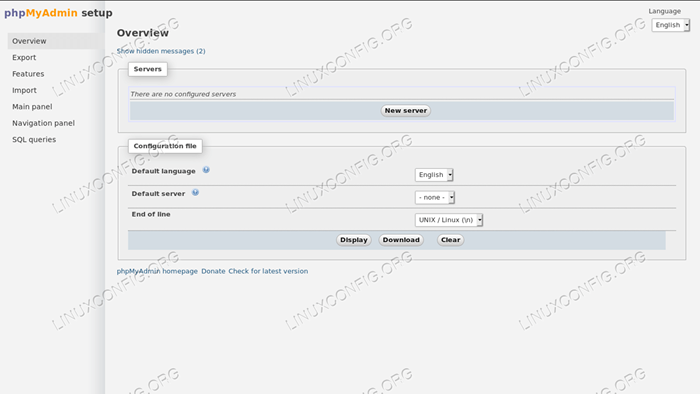
Der PhpMyadmin -Setup -Assistent
Um den Hauptserver zu konfigurieren, klicken Sie einfach auf die Schaltfläche „Neuer Server“. Um andere Server hinzuzufügen, wiederholen Sie einfach die Prozedur (Sie haben die Möglichkeit, den Server beim Anmelden auszuwählen). Um andere globale Einstellungen zu ändern, verwenden Sie einfach die Optionen in der linken Balken. Gehen Sie voran und richten Sie Phpmyadmin so ein, wie Sie möchten. Sobald Sie fertig sind, klicken Sie auf der Hauptseite auf die Schaltfläche „Download“ und laden Sie die generierte Datei herunter: Sie muss manuell im Stamm.
Jetzt, da PhpMyAdmin installiert und konfiguriert ist, müssen wir nur zur Verwendung der Hauptseite tun und sich mit den richtigen Anmeldeinformationen anmelden!
Schlussfolgerungen
PhpMyAdmin ist in den Standard -Repositories für Red Hat Enterprise Linux 8 nicht bereitgestellt, und da EPEL zum Zeitpunkt des Schreibens noch nicht bereit ist, haben wir gesehen, wie wir die Webanwendung „From Quelle“ in wenigen einfachen Schritten installieren können. Bitte beachten Sie, dass PhpMyAdmin eine Sicherheitsschwäche darstellt, wenn sie nicht korrekt konfiguriert sind. Verwenden Sie immer SSL und stellen Sie sicher, dass Sie wissen, was Sie tun, wenn Sie es auf einer Produktionsmaschine installieren.
Verwandte Linux -Tutorials:
- So erstellen Sie einen Docker -basierten Lampenstapel mit Docker auf…
- OpenLiteSpeed WordPress Installation
- Installieren Sie MySQL auf Ubuntu 20.04 LTS Linux
- Ampache Raspberry Pi Installation
- Ubuntu 20.04 WordPress mit Apache -Installation
- So installieren Sie MySQL auf Almalinux
- Ubuntu 20.04: WordPress mit Nginx -Installation
- So ändern Sie Mariadb -Benutzerkennwort
- Dinge zu installieren auf Ubuntu 20.04
- Linux Apache, die PHP -Dateien nicht ausführen: Lösung
- « So konfigurieren Sie eine statische IP -Adresse unter RHEL 8 / CentOS 8 Linux
- So installieren Sie PHP unter RHEL 8 / CentOS 8 Linux »

